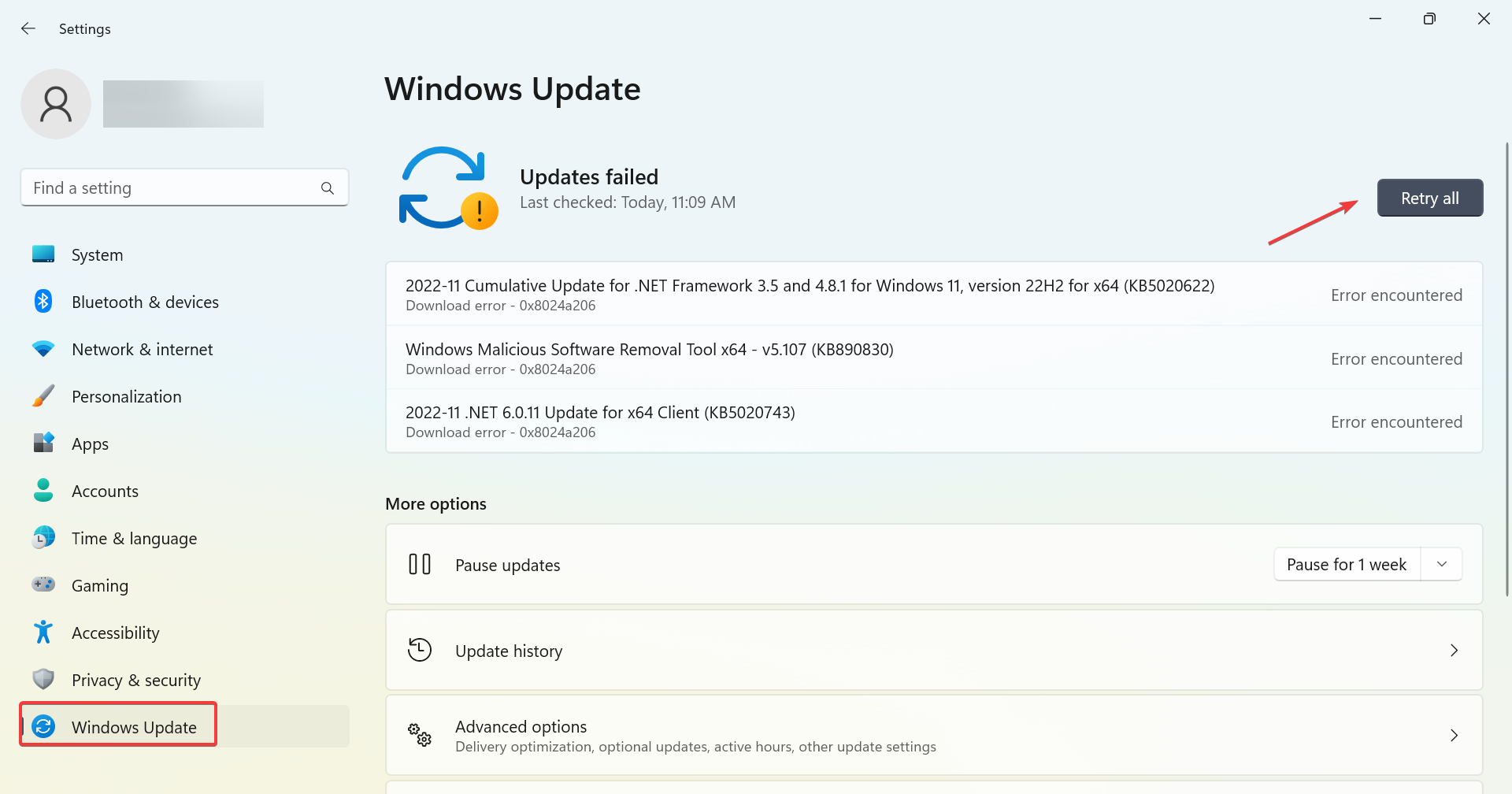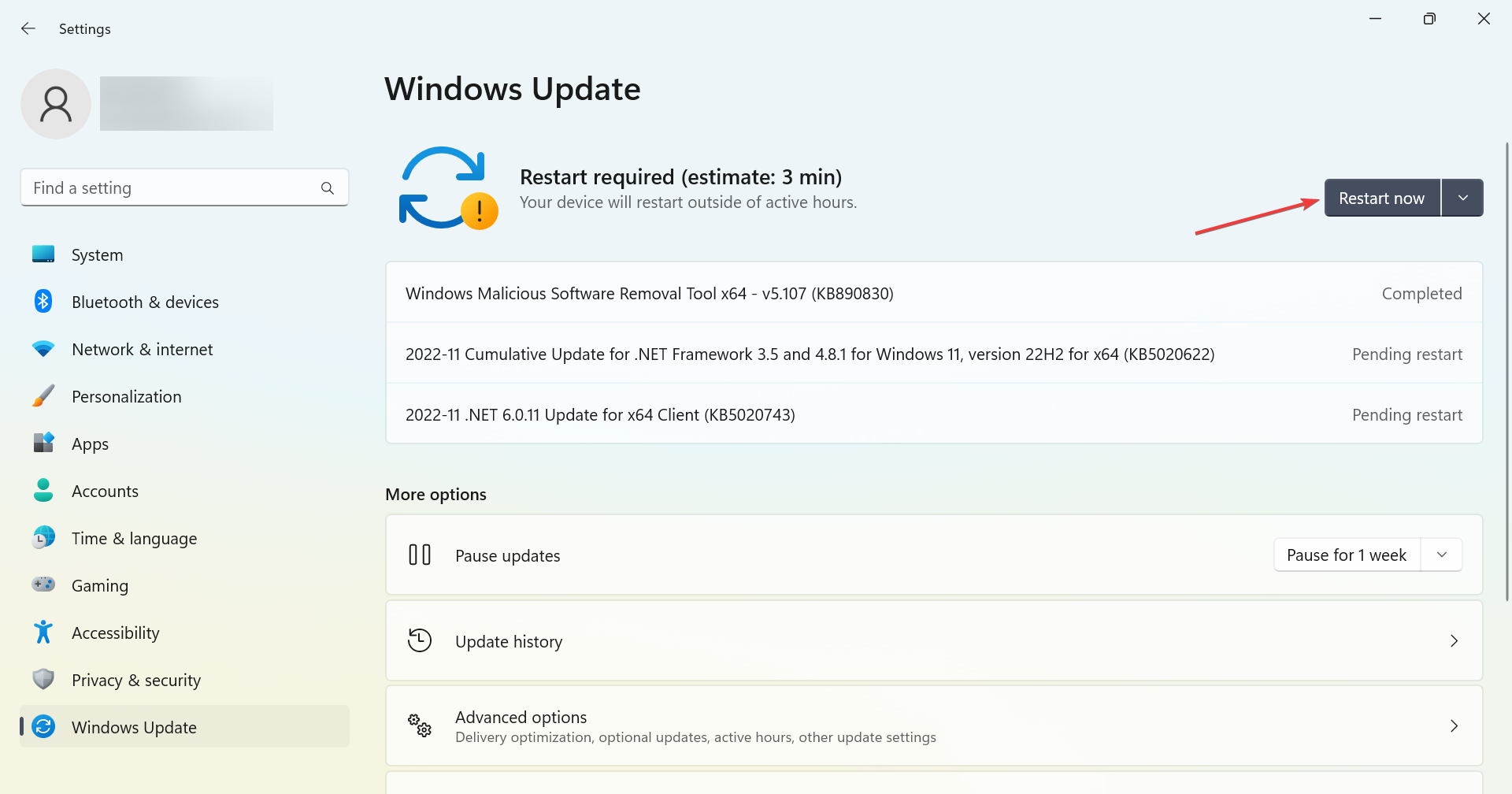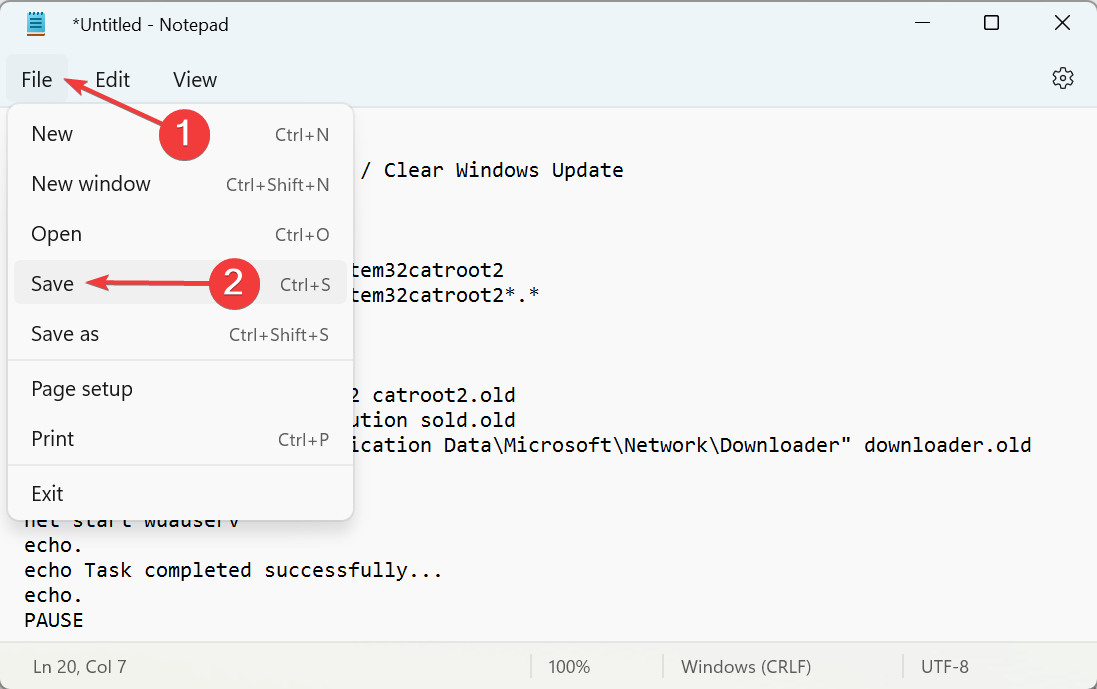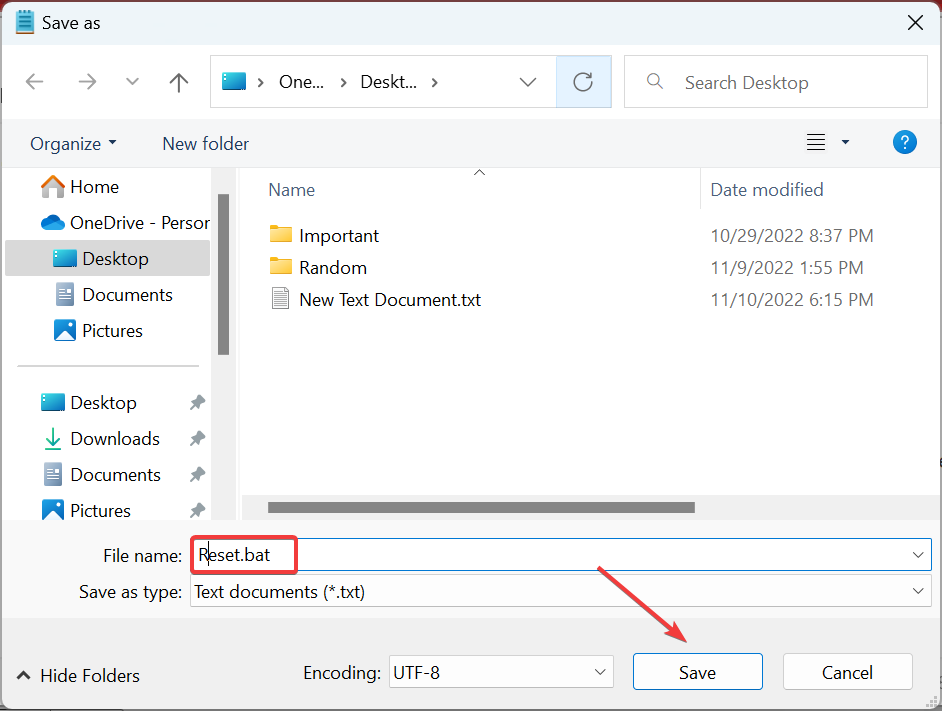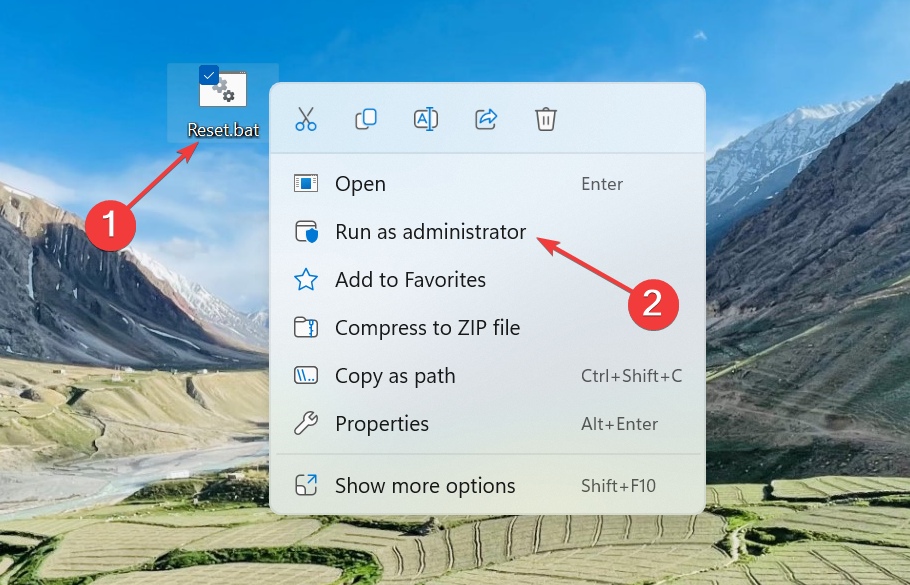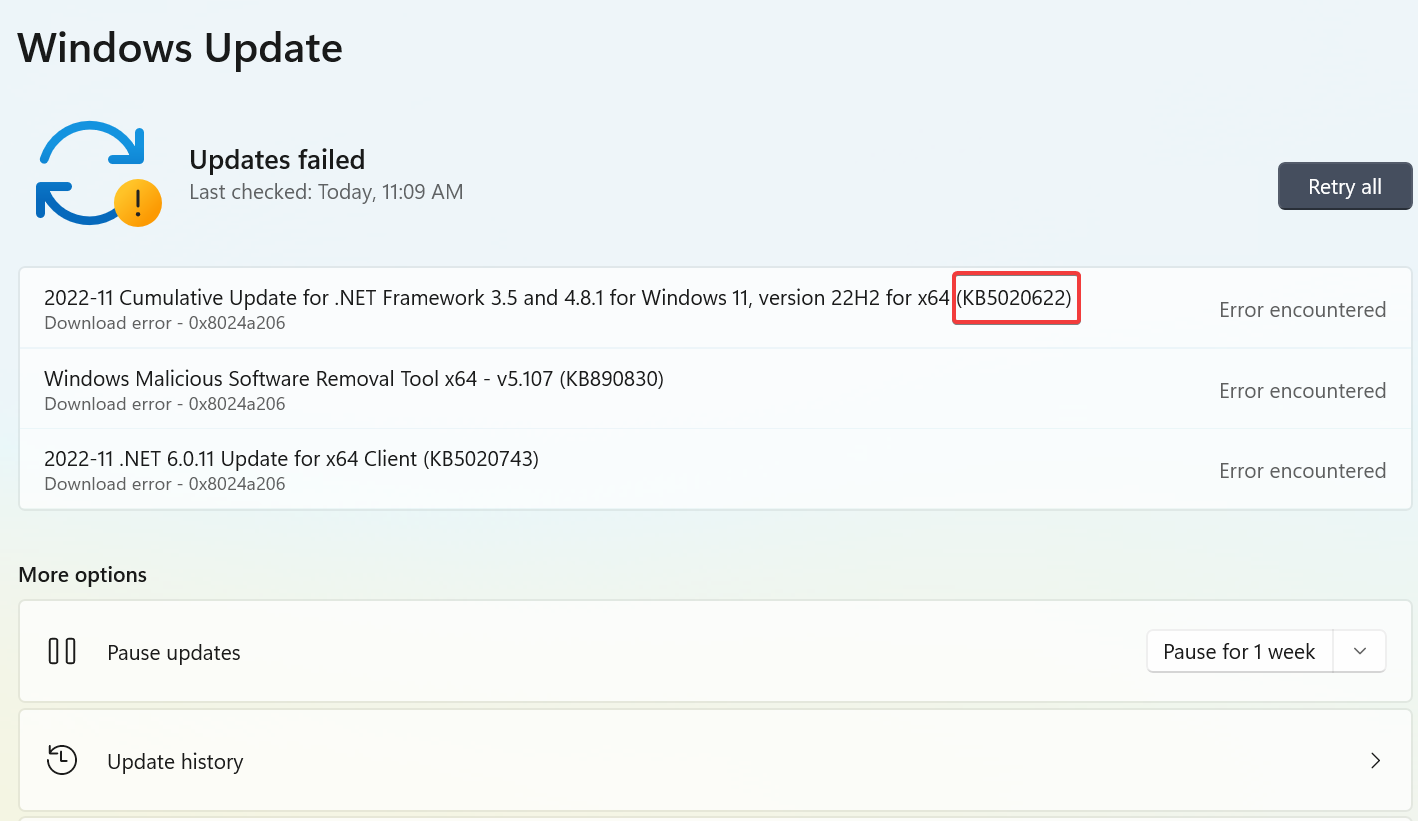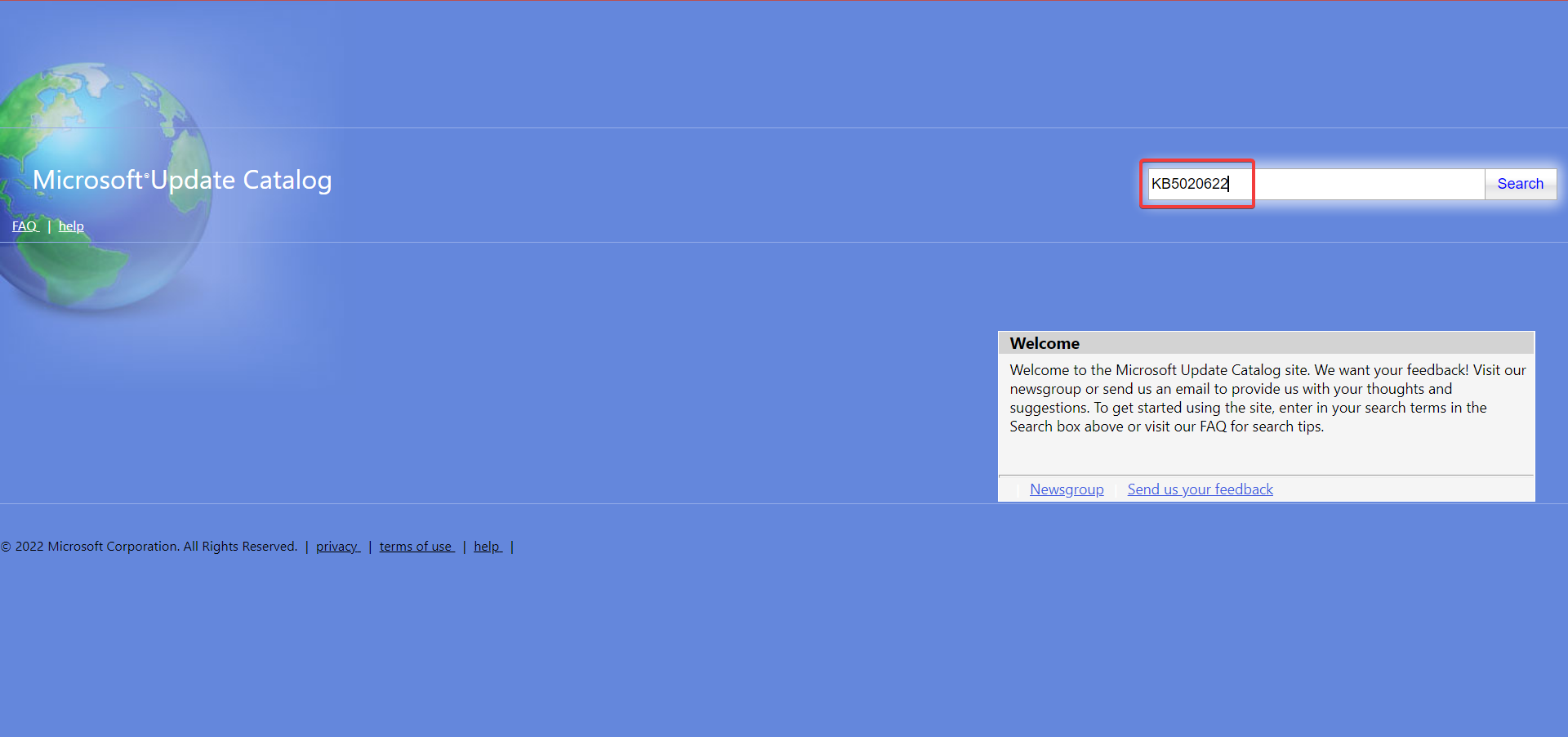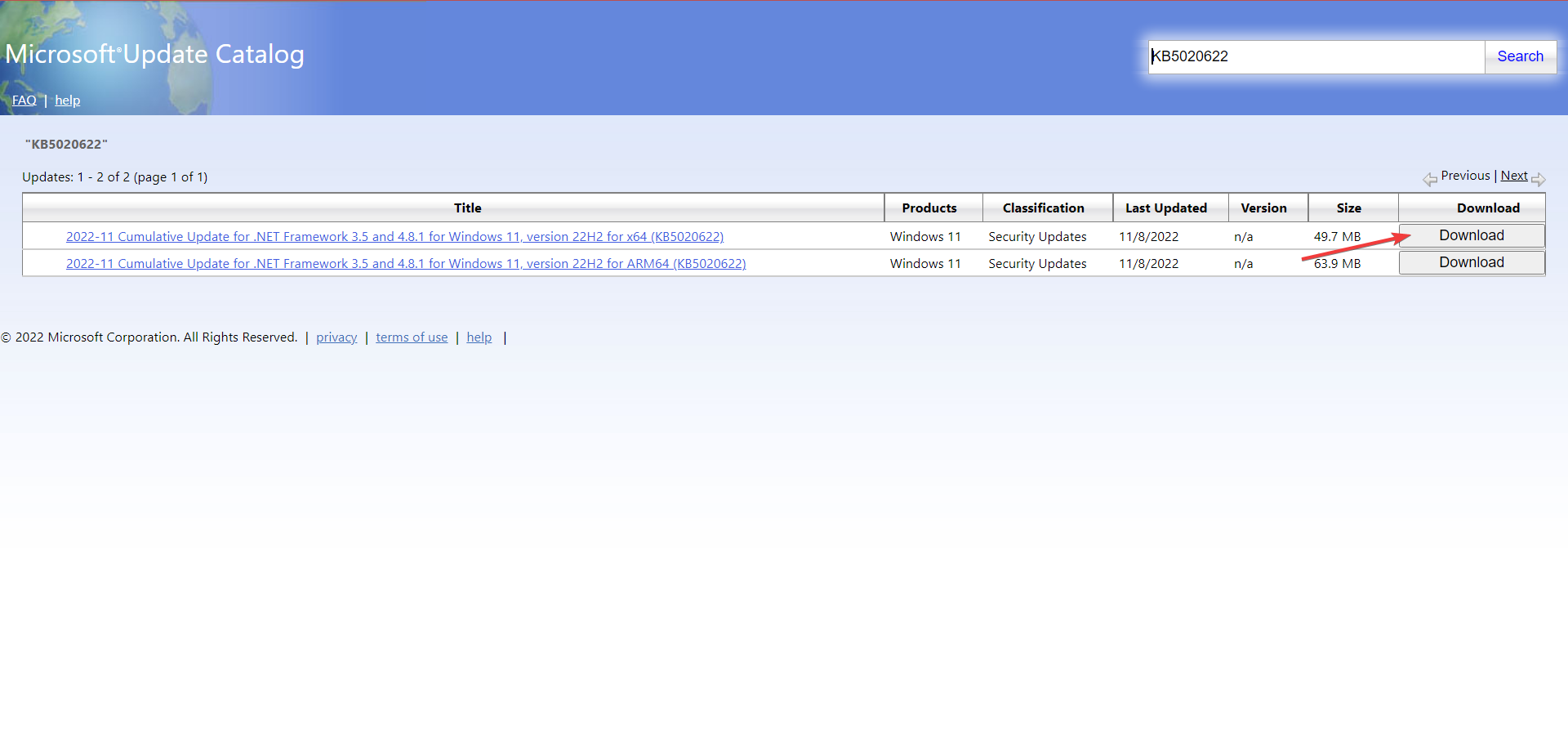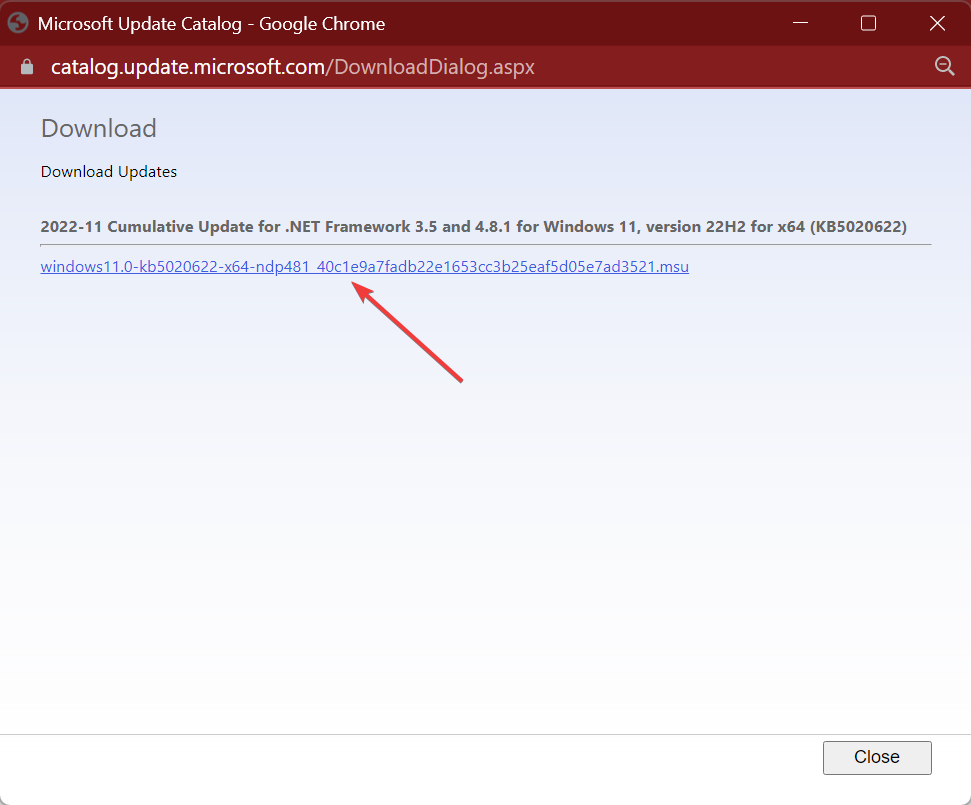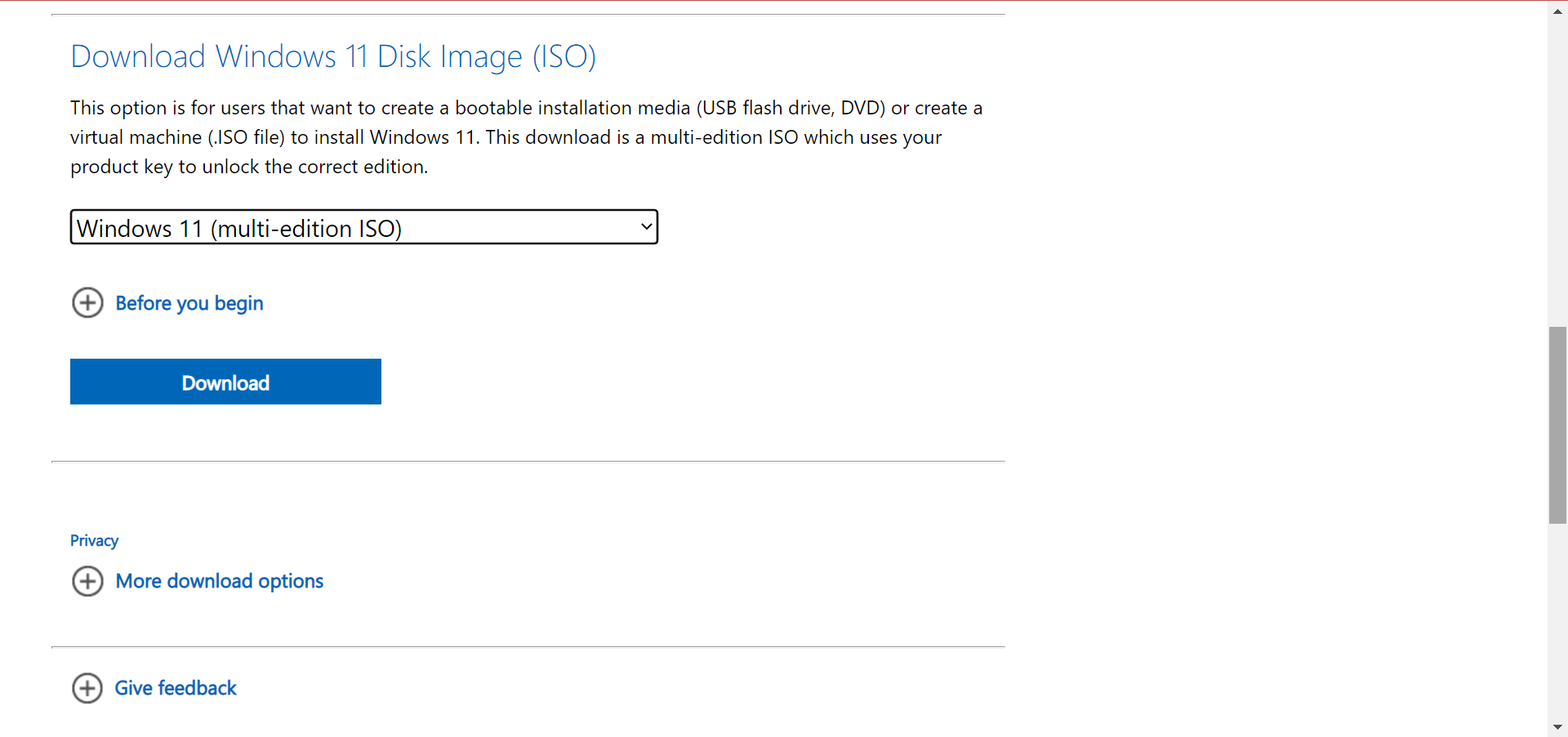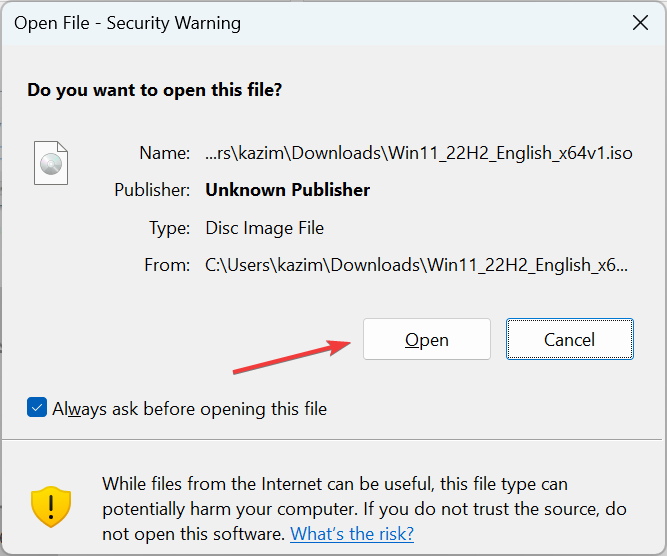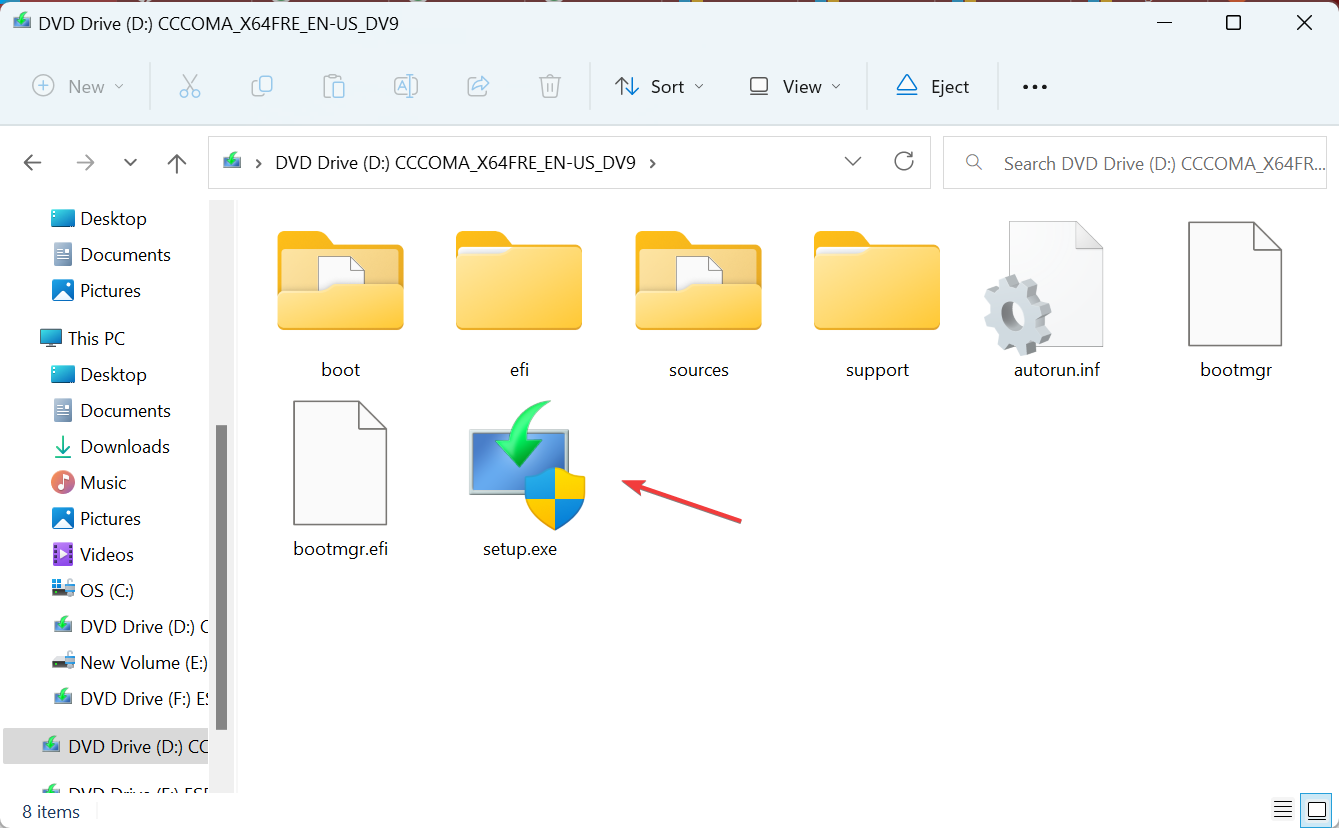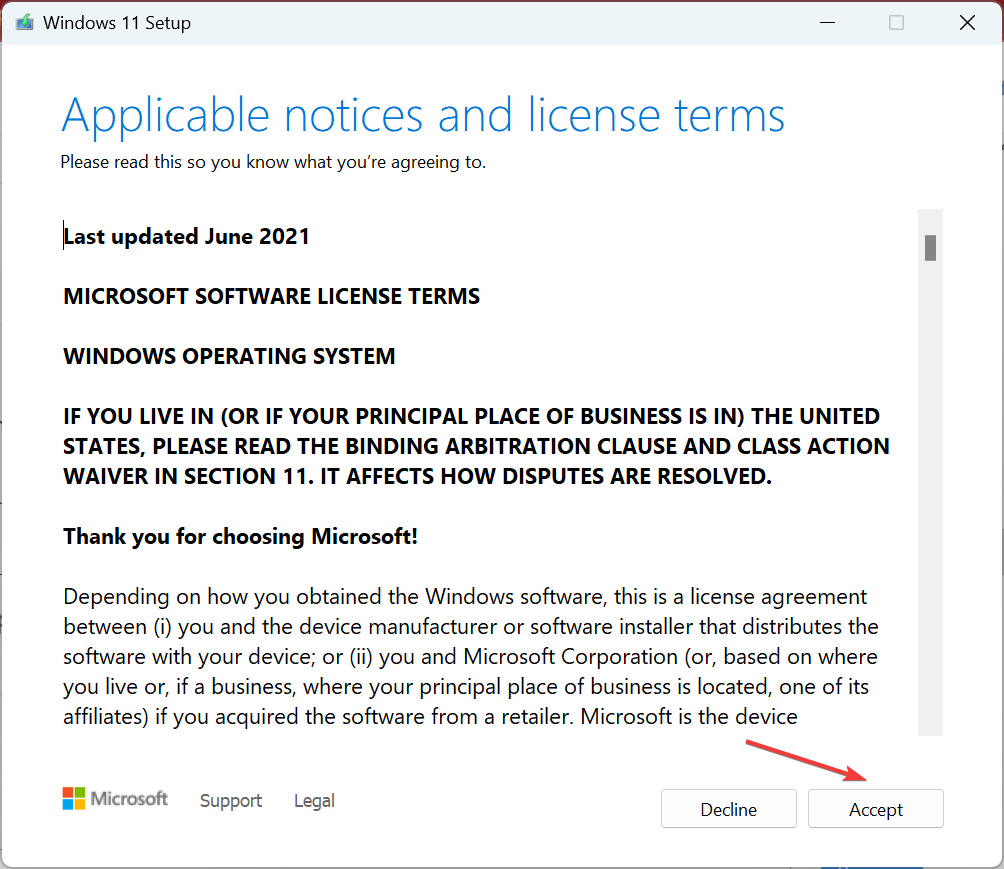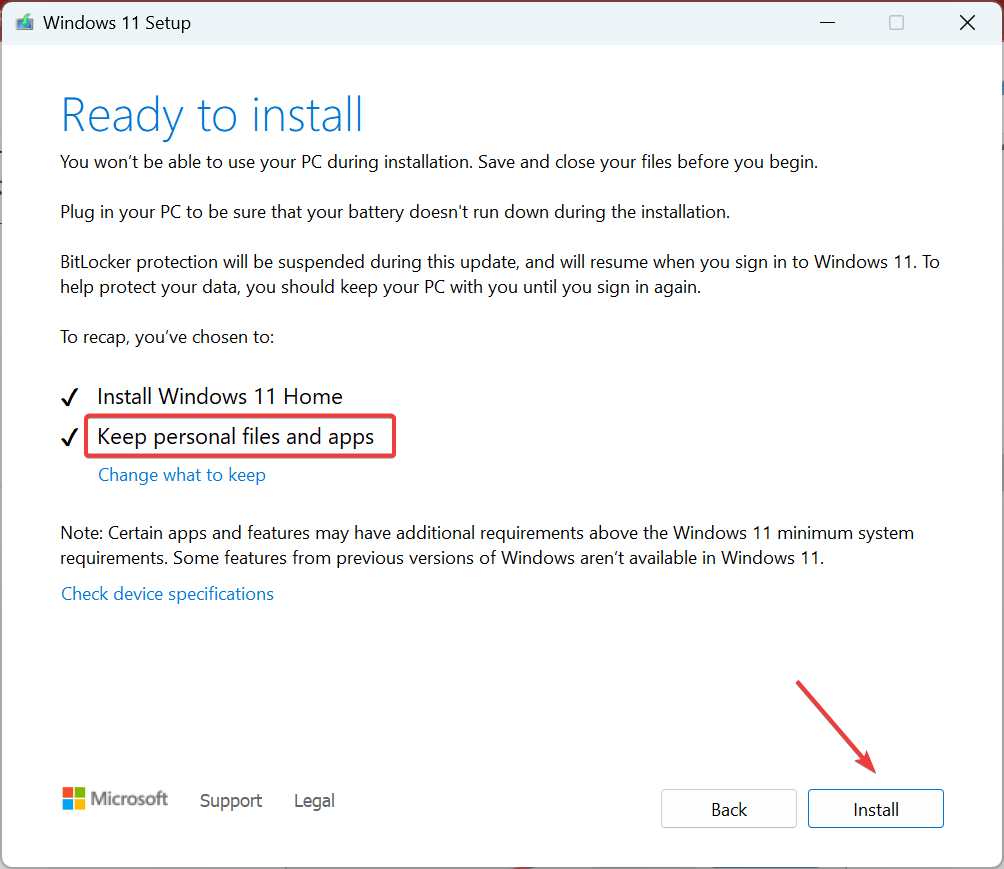Errore 0x8024a206 (Windows Update) - Soluzioni
4 min. read
Published on
Key notes
- Se riscontri l’errore 0x8024a206 di Windows Update, la colpa potrebbe essere della connessione Internet o dello script di aggiornamento.
- Per risolverlo, controlla nuovamente la presenza di aggiornamenti dopo un riavvio o reimposta i componenti di Windows Update, tra le altre soluzioni.
- Le nostre soluzioni funzionano su PC Windows 10 e Windows 11, quindi puoi utilizzarle in sicurezza sul tuo dispositivo.
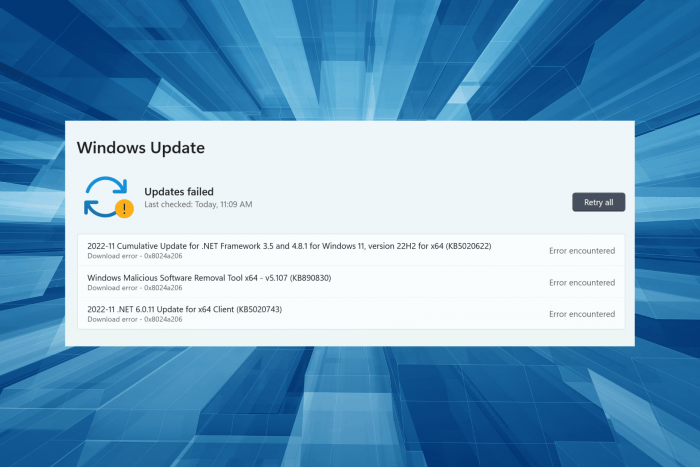
L’aggiornamento di Windows è fondamentale per ottenere buone prestazioni del computer e garantire la sicurezza. Ma molti utenti hanno segnalato di aver ricevuto errori di Windows Update in Windows 11, l’errore 0x8024a206 è il più comune.
L’errore di download – 0x8024a206 in Windows 11, presente anche nelle iterazioni precedenti, può essere riscontrato con qualsiasi aggiornamento ed è solitamente dovuto a componenti di aggiornamento corrotti, problemi con Internet o persino antivirus.
Quindi, scopriamo come risolverlo sui dispositivi Windows 10 e Windows 11. I passaggi per correggere l’errore 0x8024a206 sono molto simili, indipendentemente dal sistema operativo che stai utilizzando.
Come posso correggere l’errore di download di Windows Update 0x8024a206?
Prima di passare alle soluzioni leggermente complesse, ecco alcune soluzioni rapide che puoi provare:
- Esegui lo strumento di risoluzione dei problemi di Windows Update, un’utilità integrata, che identificherà ed eliminerà automaticamente la causa sottostante che ha attivato l’errore.
- Se sono installati antivirus o software di sicurezza di terze parti, disabilitali tutti e verifica se l’errore è stato corretto. In tal caso, ti consigliamo di passare a un antivirus più affidabile per eliminare l’errore 0x8024a206 e altri conflitti.
Se nessuna funziona, passa alle correzioni elencate di seguito.
1. Riprovare l’aggiornamento
- Riavviare il computer.
- Ora torna a Windows Update in Impostazioni e fai clic su Riprova ( Riprova tutto nel caso ce ne sia più di uno).
- Una volta scaricati gli aggiornamenti, riavviare il computer per completare l’installazione.
Questo è tutto! Questo è il modo più semplice per risolvere le cose quando ricevi l’errore 0x8024a206 in Windows 11 o 10. Ma non funzionerà sempre, nel qual caso puoi provare le soluzioni elencate di seguito.
2. Reimpostare i componenti di Windows Update
- Apri il Blocco note e incolla al suo interno il seguente codice.
@ECHO OFF
echo Simple Script to Reset / Clear Windows Update
echo.
PAUSE
echo.
attrib -h -r -s %windir%system32catroot2
attrib -h -r -s %windir%system32catroot2 .
net stop wuauserv
net stop CryptSvc
net stop BITS
ren %windir%system32catroot2 catroot2.old
ren %windir%SoftwareDistribution sold.old
ren "%ALLUSERSPROFILE%Application DataMicrosoftNetworkDownloader" downloader.old
net Start BITS
net start CryptSvc
net start wuauserv
echo.
echo Task completed successfully…
echo.
PAUSE
2. Ora fai clic sul menu File e seleziona Salva .
3. Inserisci Reset.bat (o qualsiasi altro nome con estensione .bat) nel campo Nome file e fai clic su Salva .
4. Successivamente, chiudi il file, vai alla posizione in cui è archiviato, fai clic con il pulsante destro del mouse su di esso e seleziona Esegui come amministratore .
I comandi verranno eseguiti automaticamente e i componenti di Windows Update verranno ripristinati. Una volta terminato, controlla se l’errore 0x8024a206 in Windows 11 è stato corretto.
3. Scarica manualmente l’aggiornamento
- Vai su Windows Update in Impostazioni e copia il numero KB (Knowledge Base) per l’aggiornamento che genera l’errore.
- Vai al catalogo di Microsoft Update , incolla il numero KB nel campo di ricerca e premi Invio .
- Fare clic sul pulsante Download accanto a quello che corrisponde all’architettura.
- Successivamente, fai clic sul collegamento che appare nella nuova finestra.
- Infine, esegui la configurazione scaricata e segui le istruzioni visualizzate sullo schermo per completare il processo.
Di fronte a un errore di aggiornamento, puoi sempre installare manualmente gli aggiornamenti dal catalogo di Microsoft/Windows Update. Funziona anche nel caso dell’errore 0x8024a206 di Windows 10.
Se l’aggiornamento non viene scaricato manualmente e l’errore 0x8024a206 persiste in Windows 11, segui la nostra ultima soluzione.
4. Eseguire un aggiornamento sul posto
- Vai al sito Web ufficiale di Microsoft e scarica il file ISO per Windows 11.
- Ora esegui l’ ISO e fai clic su Apri nel prompt.
- Individua e avvia il file setup.exe .
- Fare clic su Sì nel prompt dell’UAC .
- Fare clic su Avanti nella configurazione di Windows 11 .
- Successivamente, fare clic su Accetta per accettare le Avvisi applicabili e i termini di licenza .
- Infine, verifica che nella finestra di installazione sia elencato Mantieni file e app personali , fai clic su Installa e attendi il completamento del processo di riparazione.
Se nient’altro ha funzionato, un aggiornamento sul posto dovrebbe correggere l’errore 0x8024a206 di Windows 11 e far funzionare Windows Update.
Anche le soluzioni all’errore di aggiornamento/installazione 0x80073701 , un problema simile, potrebbero funzionare in questo caso. Quindi assicurati di esaminarli.
Ci auguriamo che tu sia riuscito a correggere l’errore 0x8024a206 sul tuo dispositivo Windows 10 o 11. Non dimenticare di dirci quale correzione ha funzionato nei commenti qui sotto.